

S7-1200如何在线修改并且下载吗?
PLC/PAC
描述
S7-1200 能在线修改并且下载吗?
1.1 所需要的固件版本
所需要的S7-1200 CPU 的硬件版本需要升级到硬件版本V2.2.0以上。
1.2 所需要的软件版本
所需要的软件为STEP 7 V11 SP2 Basic 或者STEP 7 V11 SP2 Professional 。
在满足以上硬件和软件的条件下,S7-1200 可以实现在线修改并且下载。
02 在线修改和下载
2.1 检查CPU 的固件版本是否为V2.2.0 以上
2.1.1 检查项目下CPU的固件版本
打开项目下CPU硬件的属性,检查配置的CPU的固件版本。如下图所示:
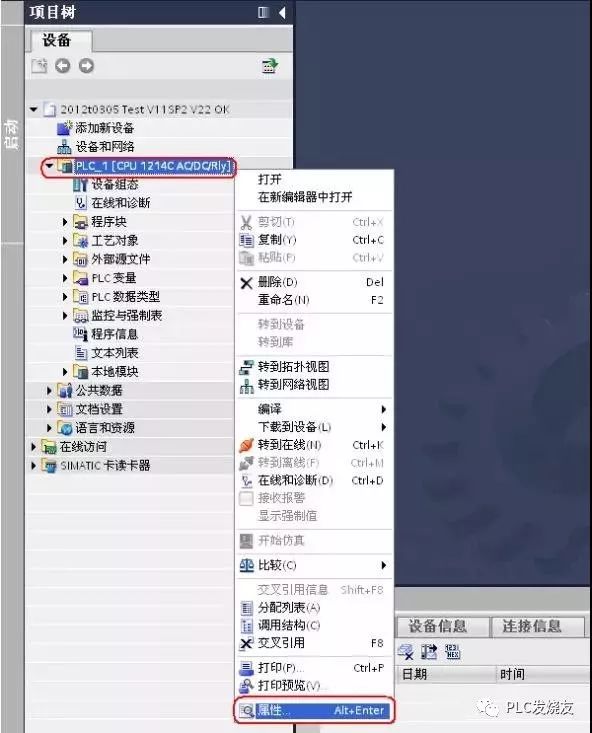
图2-1:打开配置CPU 的属性
CPU的属性窗口打开后,可以看到CPU的固件版本,如下图所示:

图2-2:项目下CPU 的硬件版本
CPU 的固件版本如果是V2.2.0以上,可以不用更改硬件配置,否则必须更改CPU的固件版本到V2.2.0以上。
2.1.2检查在线CPU的固件版本
在项目中打开“在线和诊断”,显示在线和诊断窗口,如下图所示:
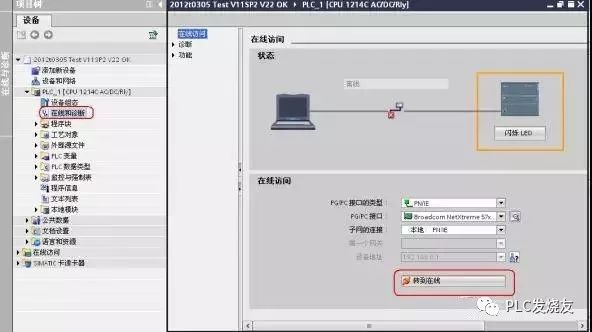
图2-3:在线和诊断离线窗口
点击“转到在线”,如果网线和网络配置都合适的话,会显示“在线和诊断”的在线显示界面,如下图所示:
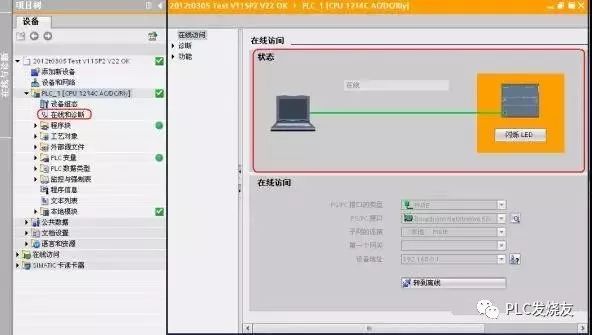
图2-4:“在线和诊断”在线窗口
点击 在线访问 —〉诊断 —〉常规,显示CPU的在线的固件版本,如下图所示:
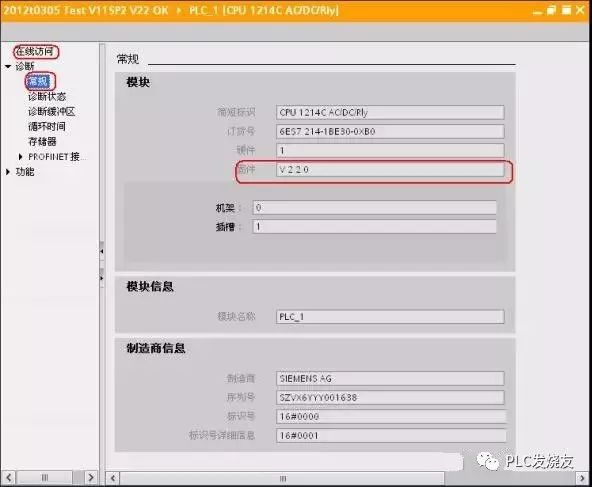
图2-5:CPU 在线的硬件版本
2.2 检查编程软件的版本
检查编程软件的版本是否为STEP 7 V11 SP2 BASIC或者 Professional 以上版本。
打开STEP 7 V11软件,在项目下打开帮助菜单,选择“已安装的产品”,如下图所示:

图2-6:选择“已安装的产品
选择“已安装的产品”菜单栏后,显示“已安装的软件”窗口,如下图所示:
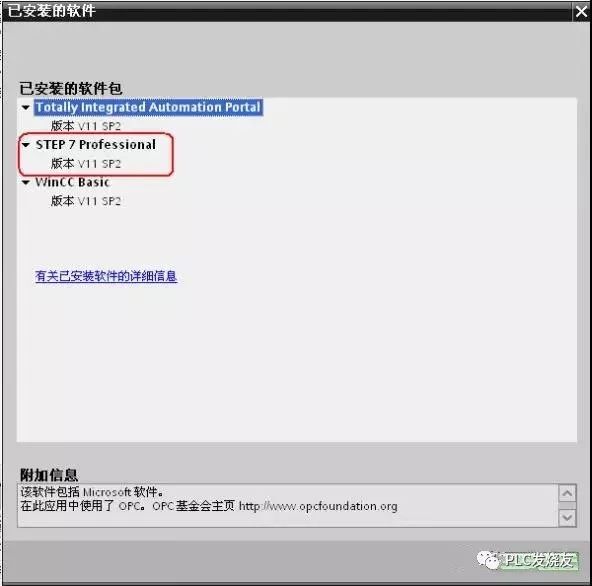
图2-7:编程软件的版本
2.3 在线修改,下载,编程调试
在确认CPU 的硬件版本和编程软件版本满足需求后,可以在线修改程序,下载程序,编程调试了。
修改程序前的程序及CPU状态如下图所示:
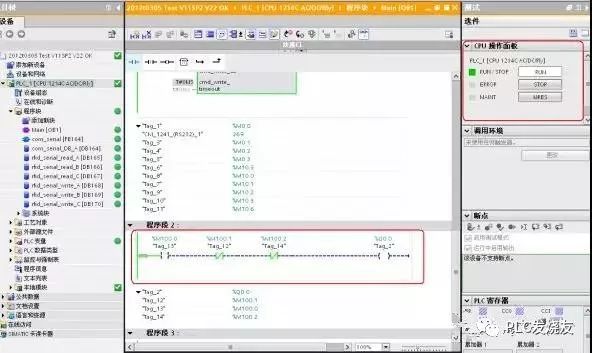
图2-8:修改程序前的程序及CPU的状态
修改程序后,程序及CPU状态如下图所示:
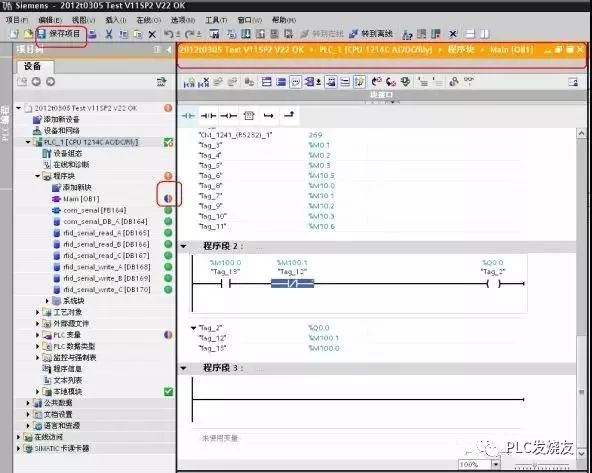
图2-9:修改程序后的程序及CPU的状态
修改程序后,需要首先保存程序,图中 蓝色/橙色半圆形状态显示在线程序和离线程序已经不一致了,因此需要重新下载程序,此时CPU的状态还是处在运行状态,如下图所示:

图2-10:在线修改程序时CPU的状态
保存程序后,点击下载程序菜单,会显示“下载预览”界面,如下图所示:
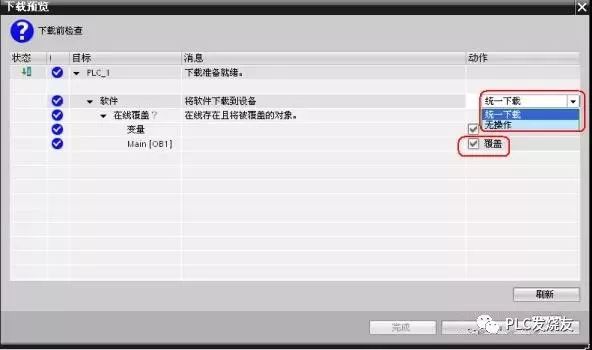
图2-11:下载预览窗口
在下载预览窗口,可以选择“统一下载”或者“无操作”,点击下载预览窗口的“下载”按钮,执行下载动作。如下图所示:
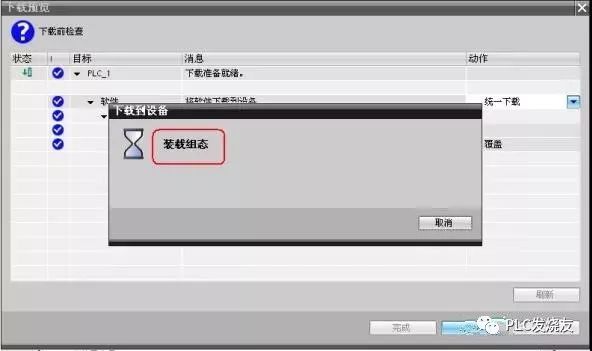
图2-12:正在执行下载界面
装载组态完成后,直接显示在线状态,CPU一直处在运行状态。如下图所示:
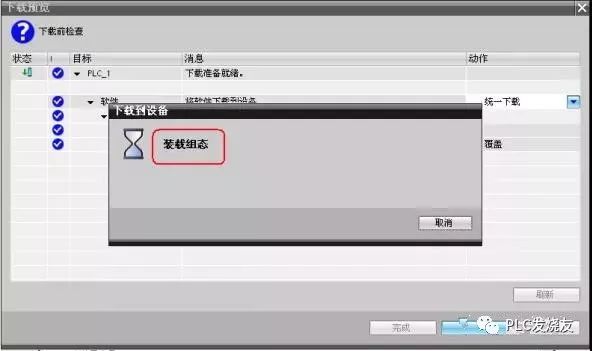
图2-13:在线编程修改下载完成后的界面
至此,S7-1200 CPU的在线修改,编程,下载调试完成。
注意:对于其它功能的在线编程下载调试,具体的步骤可能不尽相同,需要具体事件具体处理。
编辑:黄飞
-
S7-1200下载项目程序步骤详解2023-11-15 6579
-
西门子PLC S7-1200在线下载功能分享2023-06-25 3963
-
S7-1200与S7-300的选型区别2023-05-04 2494
-
S7-1200 Modbus TCP通信指令块编程教程2022-03-28 1036
-
S7-1200 PWM功能简介2021-04-23 1073
-
PLC硬件S7-1200课件下载2021-03-23 2132
-
西门子S7-1200 PLC的在线模拟方法免费下载2020-12-17 1620
-
S7-1200和S7-1200进行S7通信的详细资料说明2019-08-17 30803
-
s7-1200技术规范2017-10-23 1543
-
S7-1200运动控制的结构及原理2017-09-29 2812
-
WinCC V7.2与S7-1200的PLC通讯2017-09-26 1415
-
基于S7-1200的设备与网络组态2017-09-25 978
全部0条评论

快来发表一下你的评论吧 !

